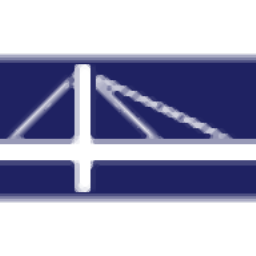
Dlubal RX-TIMBER
v2.24.01 x64中文版- 软件大小:772 MB
- 更新日期:2021-01-12 11:28
- 软件语言:简体中文
- 软件类别:工程建筑
- 软件授权:免费版
- 软件官网:待审核
- 适用平台:WinXP, Win7, Win8, Win10, WinAll
- 软件厂商:

软件介绍 人气软件 下载地址
Dlubal RX-TIMBER是一款木质结构设计软件,可以在软件设计层板胶合木梁、连续梁、柱、框架、檩条、支撑、屋面,软件提供项目管理功能,打开主程序就可以进入项目设置界面,你可以在软件查看历史创建的全部项目数据,支持从存档中提取项目、从存档中提取模型,打开项目就可以进入设计界面,也可以在项目界面创建新的模型,直接双击屋面或者是双击连续梁就可以进入新模型设置界面,可以在软件输入模型设局,直接填写基本数据、几何尺寸、截面、荷载、控制参数、有效长度等数据,点击计算功能就可以显示分析结果,从而按照软件计算的结果制作模型!
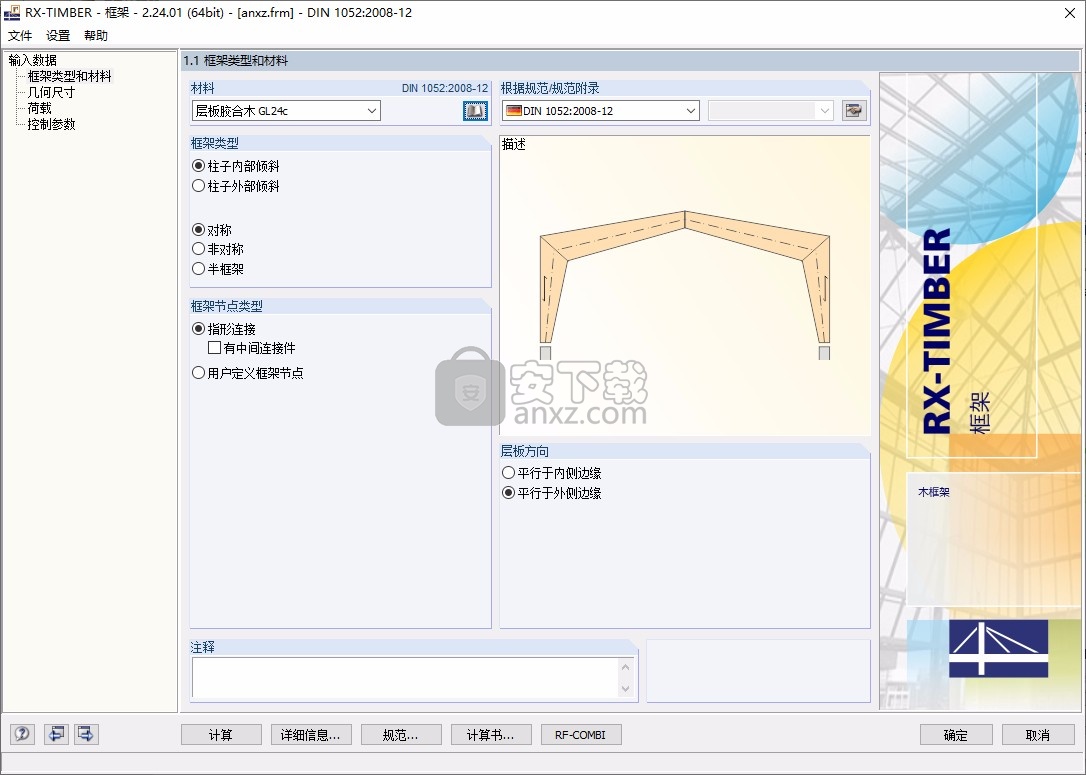
软件功能
木结构设计软件
层板胶合木梁
RX-TIMBER Glued-Laminated Beam 可以计算 8 种大跨度层板胶合木梁(平行、单坡屋面、双坡屋面梁)。
模块可以在计算时考虑典型的横向受拉加固件的作用,例如锚入的钢杆。

连续梁
程序 RX-TIMBER Continuous Beam 用于计算单跨、连续梁或者带悬臂的连续梁。

柱
程序 RX-TIMBER Column 可以计算铰接柱(可选择柱顶或者柱脚弹性支座条件)和悬臂柱(可选择柱脚的弹性支座条件)。程序中还可以选择圆形或者四边形的柱子截面。
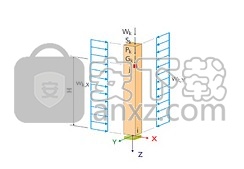
檩条
独立模块 RX-TIMBER Purlin 可以按照欧洲规范 5 计算檩条和连续梁的承载能力极限状态、正常使用极限状态和抗火。

三铰门式框架
RX-TIMBER Frame 按照欧洲规范 5 可进行下列几何类型的三铰门式框架的全部相关计算:
对称/非对称
半框架
柱子内部倾斜/柱子外部倾斜
指形连接有中间连接件/无中间连接件
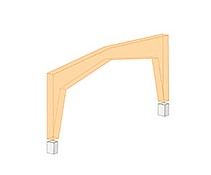
桁架支撑
独立程序 RX-TIMBER Brace 可以按照欧洲规范 5 计算桁架支撑的承载能力极限状态、正常使用极限状态以及抗火验算。

屋面
RX‑TIMBER Roof 可以按照欧洲规范 EC 5 对下列屋面结构形式进行全部需要的验算:
平屋面
单坡屋面
双坡屋面(对称或非对称)

软件特色
1、设计以下屋面类型:
单坡屋面
双坡屋面
弯曲的屋面
所有的屋面形状都可以自由选择加固对角线。 可以使用以下类型:
下降的对角线
上升对角线
与垂直线交叉的对角线
没有垂直线的交叉对角线
钢带交叉对角线(系杆)
通过选择内部中间部分来考虑屋脊中的窗口行。
对于按照EC 5(EN 1995)进行设计,提供了以下国家附录:
DIN EN 1995-1-1/NA:2013-08(德国)
NBN EN 1995-1-1/ANB:2012-07(比利时)
DK EN 1995-1-1/NA:2011-12(丹麦)
SFS EN 1995-1-1/NA:2007-11(Finland)
NF EN 1995-1-1/NA:2010-05(法国)
UNI EN 1995-1-1/NA:2010-09(意大利)
NEN EN 1995-1-1/NB:2007-11(荷兰)
ÖNORMB 1995-1-1:2015-06(奥地利)
PN EN 1995-1-1/NA:2010-09(波兰)
SS EN 1995-1-1(瑞典)
STN EN 1995-1-1/NA:2008-12(斯洛伐克)
SIST EN 1995-1-1/A101:2006-03(斯洛文尼亚)
CSN EN 1995-1-1:2007-09(Czech Republic)
BS EN 1995-1-1/NA:2009-10(英国)
输入简单的几何图形
自动生成风荷载
自动创建极限和正常使用极限状态所需的组合以及耐火设计
自由定义要使用的荷载工况
大量的材料库
可选的扩展材料库
广泛的永久荷载库
为服务类别分配框架并指定服务类别
确定设计比,支座力和变形
信息图标表示设计成功或失败
结果表中的颜色参考比例
数据直接导出到 MS Excel
DXF接口,用于在CAD中准备生产文件
程序语言:英语,德语,捷克语,意大利语,西班牙语,法语,葡萄牙语,波兰语,中文,荷兰语和俄语
可验证的打印报告,包括所有必要的设计。 打印报告可以多种输出语言显示,例如英语,德语,法语,意大利语,西班牙语,俄语,捷克语,波兰语,葡萄牙语,中文或荷兰语。
在极限极限状态设计中,铰链的刚度除以部分安全系数,在正常使用极限状态设计中使用平均刚度计算。 极限状态和使用极限状态的极限值可以分别定义。
2、输入
与RX-TIMBER系列的所有其他程序一样,通过模板输入几何形状。 通过选择屋顶结构,可以定义基础几何形状,该基础几何形状可以通过用户定义的设置进行调整。 您可以从材料库中选择与材料相关的木材等级。 提供EN 1995‑1‑1中规定的胶合木,阔叶树,杨木和针叶木的所有材料等级。 此外,可以生成具有用户定义材料属性的强度等级,从而扩展库。
由于加固支座还包括钢截面,因此当前的钢种也集成在库中。 因此也有轧制和焊接截面。 在表1.5连接中考虑连接构件的刚度时的平移和旋转弹簧刚度。 这些刚度在计算承载力时用刚度除以部分安全系数,在正常使用极限状态下计算刚度的平均值。 荷载可以直接作为桁架梁设计的横向荷载(等效横向荷载)输入。
风荷载将自动施加到结构的所有四个侧面。 此外,您可以自定义荷载,例如柱子的集中荷载(屈曲荷载)。 程序根据生成的荷载自动生成极限状态和正常使用极限状态以及背景中的耐火性组合。 生成的组合可以通过用户定义的规范进行考虑或调整。

3、设计
附加模块 RX-TIMBER 支撑中可以在计算之前预先定义下列设置:
选择需要进行的验算
设置是否显示支座反力和变形等计算结果
调整正常使用极限状态验算时的最大挠度限值
按照简化计算方法设置抗火验算时的计算参数
考虑材料非线性属性(失效杆件)
需要进行的各种验算形式可以在控制参数对话框中进行设置和定义。
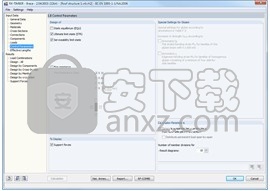
4、计算结果
计算完成后,包括所有需要的中间值在内的已执行设计的结果显示在按照各种标准分类的结果表中。 由于程序会详细显示中间值,因此可以确保所有设计的透明度。 可以在单独的图形窗口中显示梁在每个x位置的内力分布。 这里既可以显示变形也可以显示单个内力。
在打印报告中可以添加带有设计细节和选择的结果图表的设计文件。 打印报告可以包含图形,说明,工程图等。 此外,可以选择在打印输出中包含哪些计算数据。
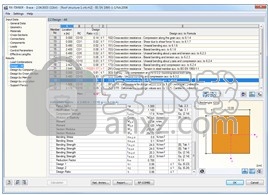
安装方法
1、打开RX-TIMBER2.24.01_64bit.exe提示正在提取安装的数据

2、弹出语言设置界面,在软件选择中文
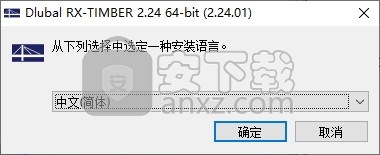
3、提示软件的安装引导步骤
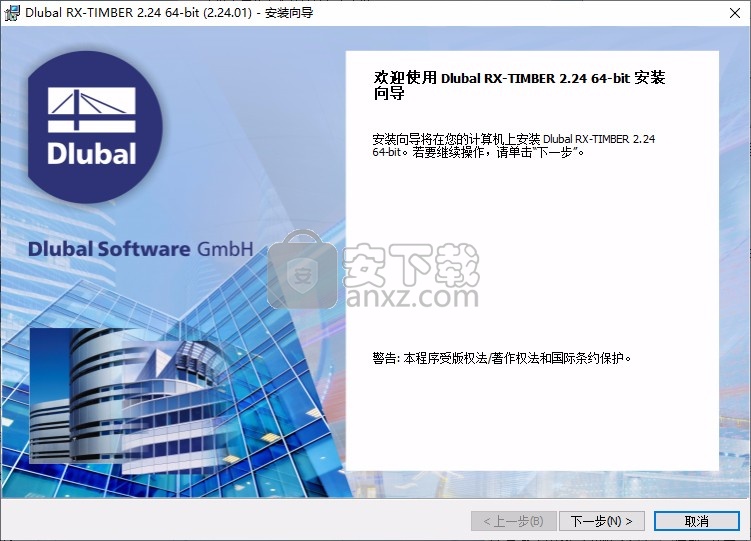
4、请仔细阅读: Dlubal Software GmbH(以下简称“Dlubal”)仅在您接受本软件许可协议(以下简称“协议”)所载全部条款的前提下,将软件许可给您。
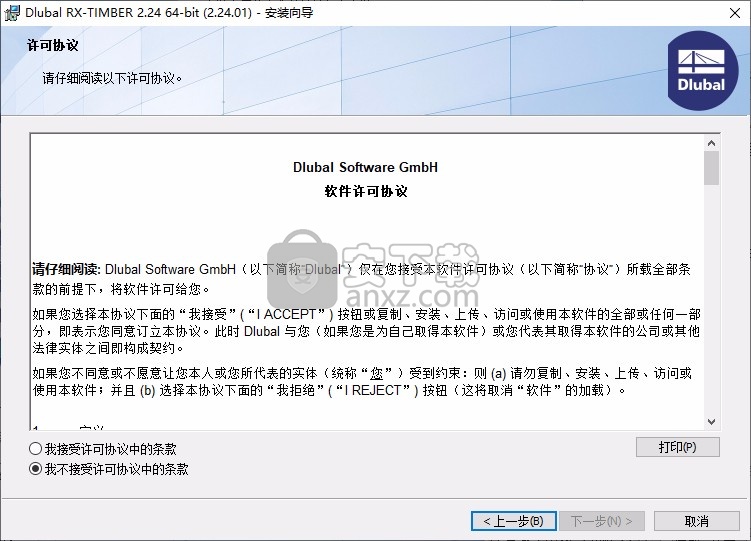
5、软件安装在C:\Program Files\Dlubal
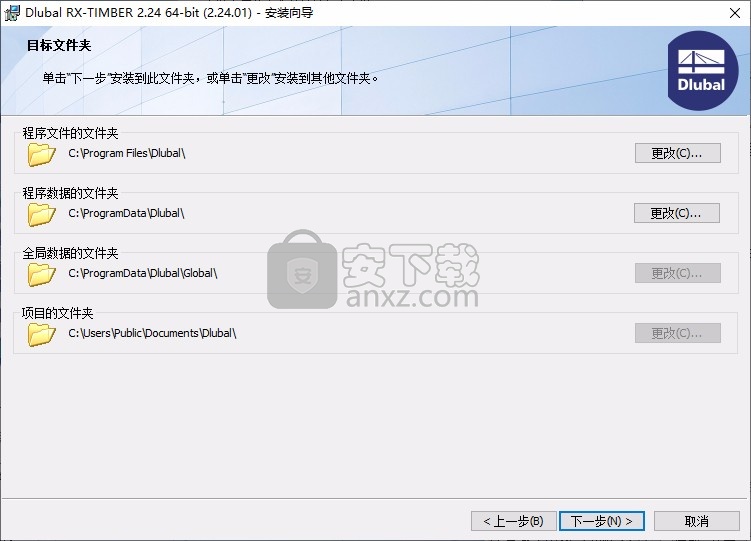
6、提示完整安装模式
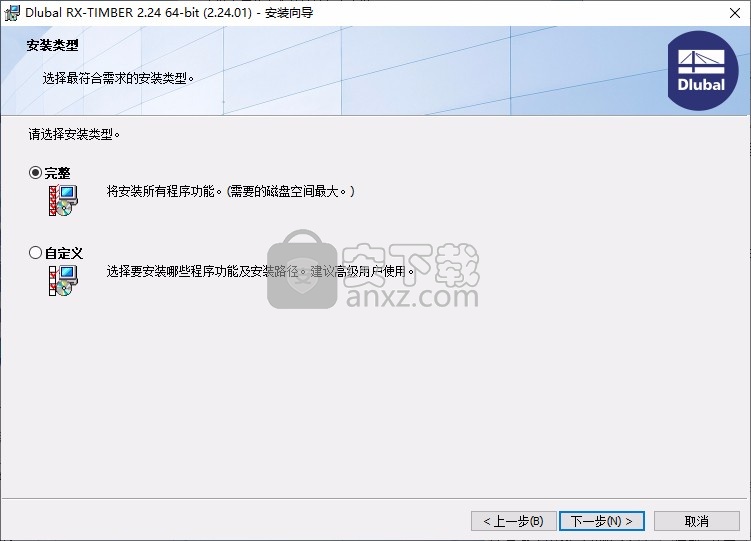
7、提示安装准备,点击安装
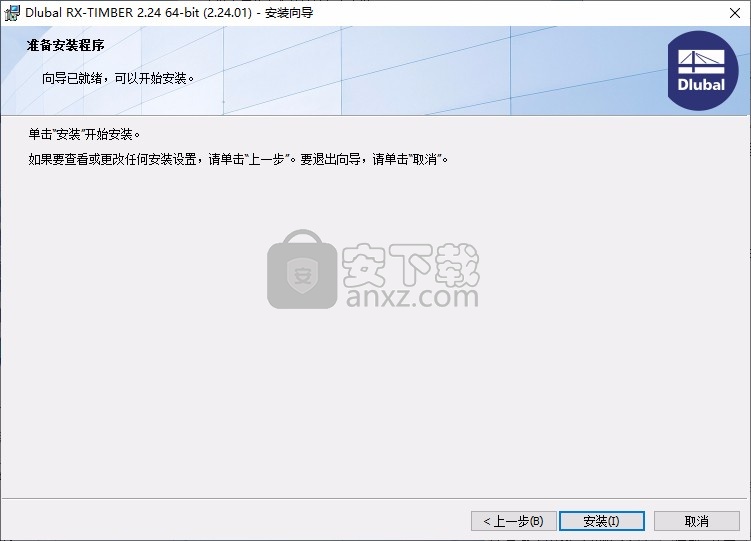
8、开始安装主程序,等待软件安装结束

9、如图所示,现在软件已经安装到你的电脑
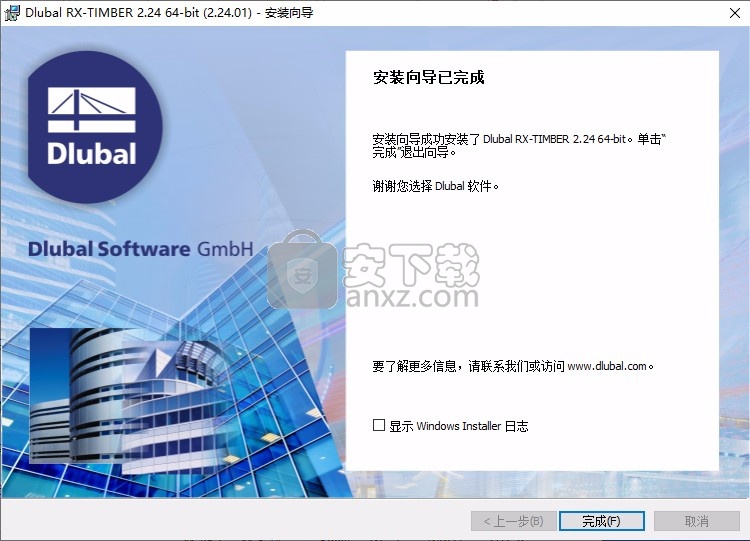
方法
1、打开EQX文件夹,将补丁文件夹内的AUTHORE.INI复制到 C:\ProgramData\Dlubal\Global\General Data\
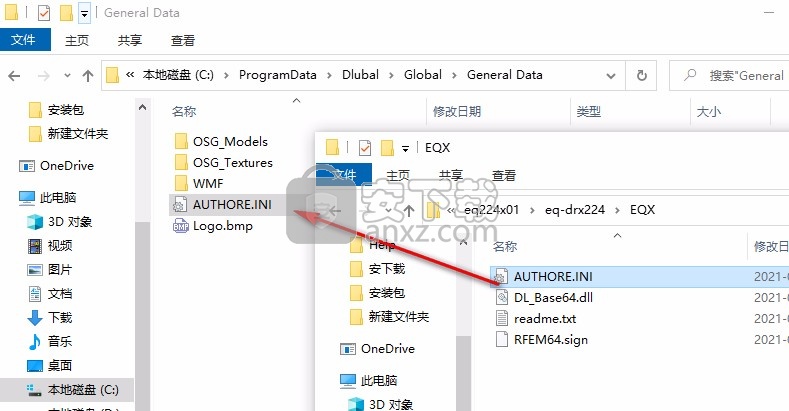
2、将RFEM64.sign、DL_Base64.dll补丁复制到安装目录并替换默认:C:\Program Files\Dlubal\RX-TIMBER 2.24
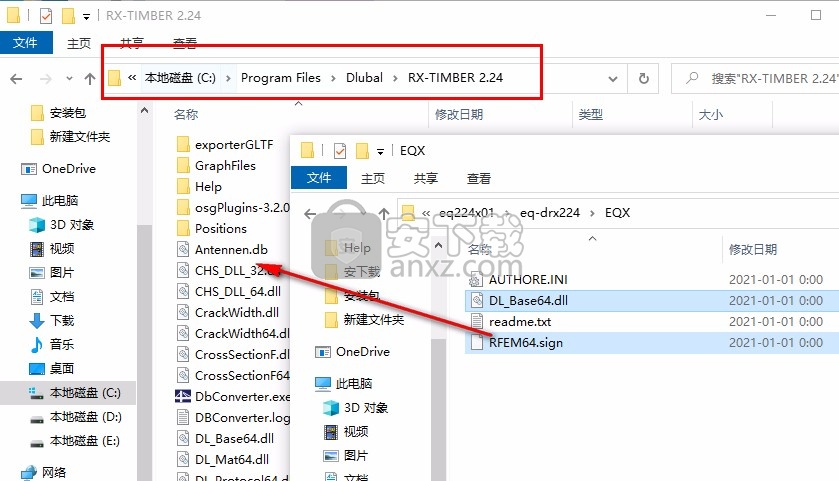
3、点击替换就可以完成激活,现在软件是免费的
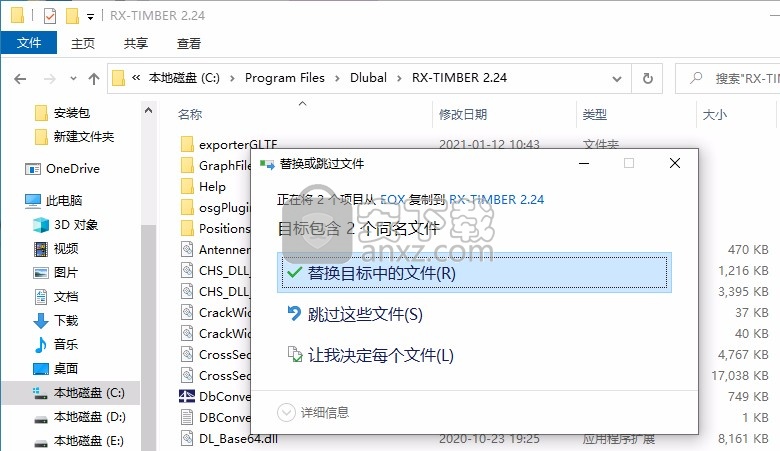
4、启动软件显示中文界面,可以在软件左侧双击建立项目
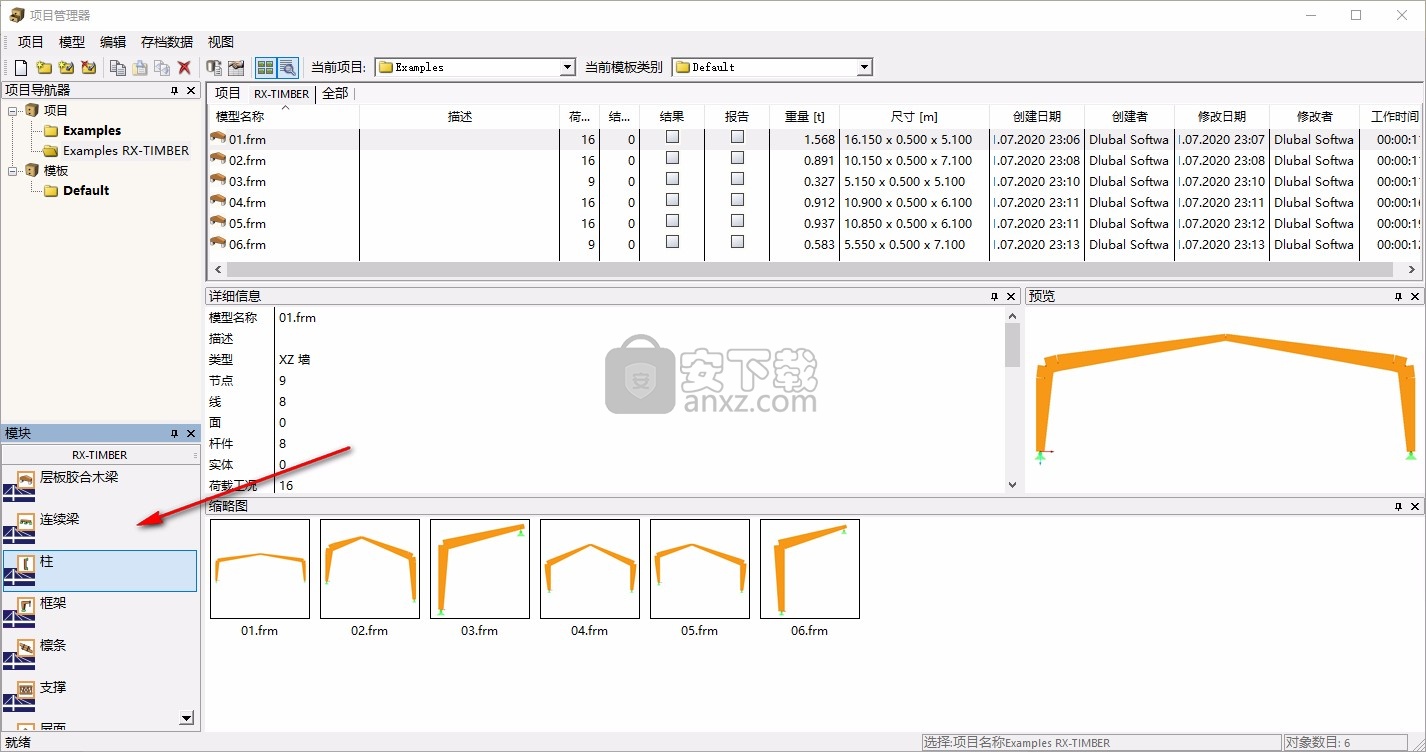
5、提示项目设置界面,在软件输入名称,设置描述内容
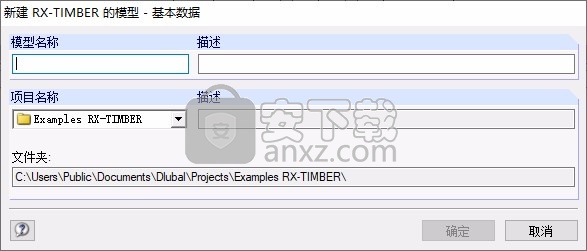
6、随后进入设计界面,等待RX-TIMBER软件打开
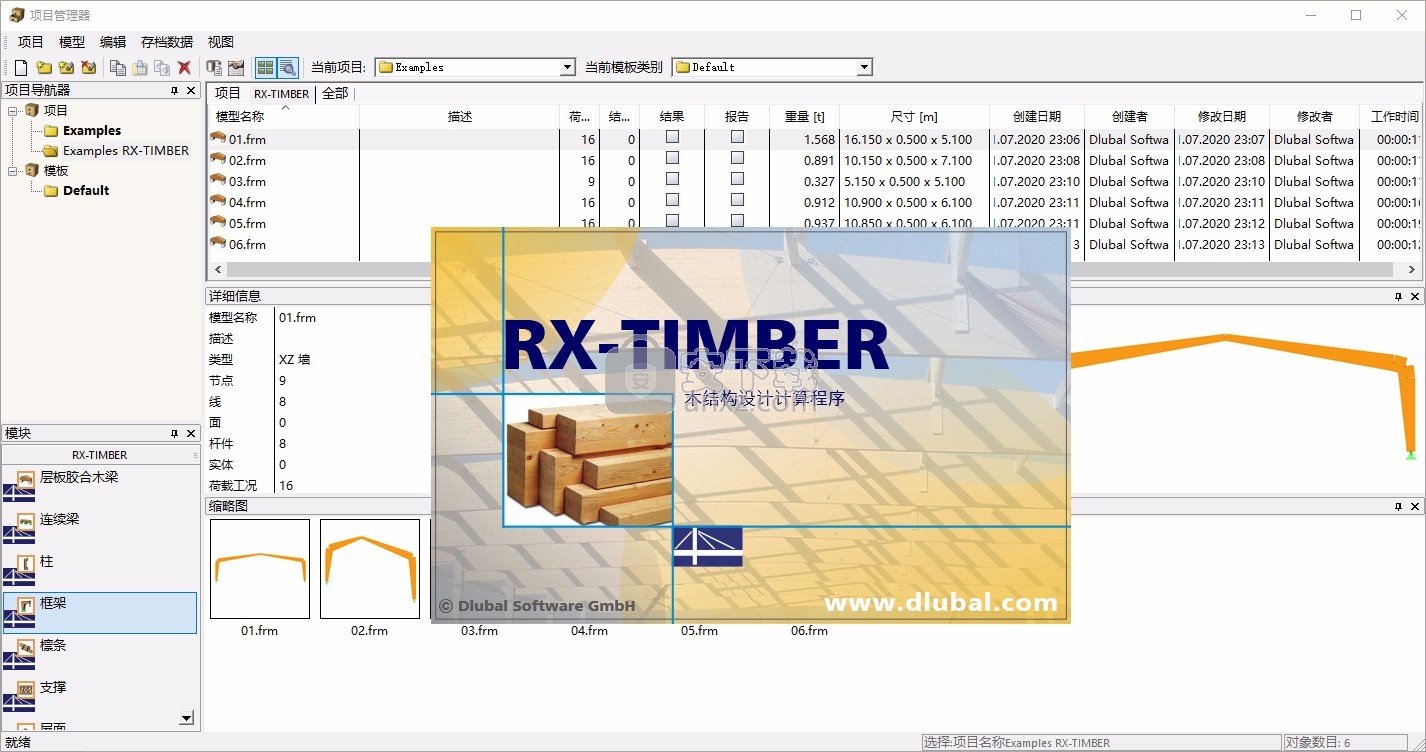
7、设计界面就是这样的,您可以在软件计算结构信息,可以生成计算书
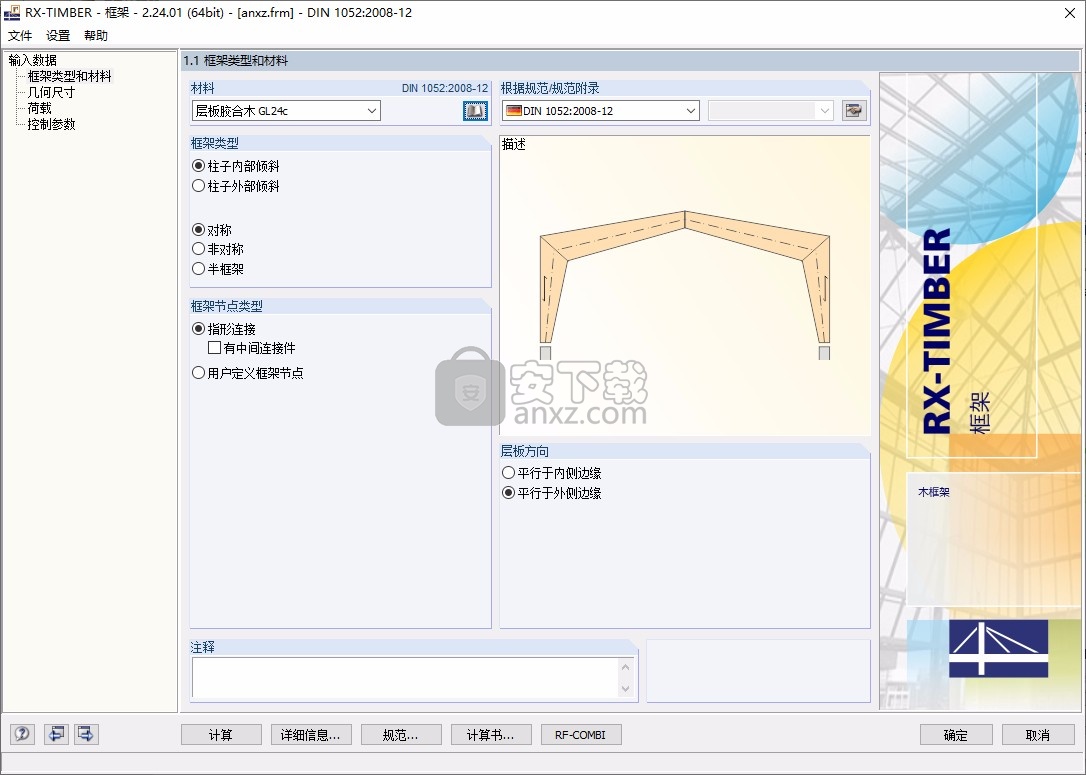
官方教程
项目管理
在结构分析中,项目通常细分为几个模型。 项目经理可以帮助您组织Dlubal应用程序的数据。 您也可以使用它来管理网络中的模型
在RX-TIMBER中工作时,可以将Project Manager作为独立的应用程序打开。
当您打开项目管理器时,将出现以下多部分窗口。 它具有自己的菜单和工具栏。
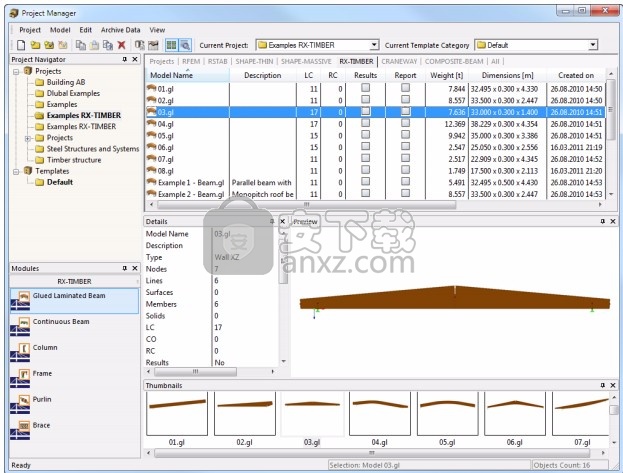
项目导航器
左侧显示一个导航器,其中列出了树状结构中的所有项目。 当前项目设置为粗体。 要选择另一个项目,请双击相关条目,或使用工具栏中的“当前项目”列表。 导航器右侧的表列出了所选项目中包含的模型。
RX-TIMBER程序
RX-TIMBER系列的所有程序都显示在项目浏览器下方。他们表示发送了一个筛选器可能性,该筛选器可能仅用于显示属于特定木材程序的模型。
例如,如果选择“胶合层压梁”,则管理器仅在窗口的右侧显示使用程序RX-TIMBER胶合层压梁创建的模型文件。要在程序中创建新模型,请用鼠标右键单击它。
型号表
这些模型按几个选项卡排列,并按Dlubal应用程序分类。 RX-TIMBER选项卡列出了所选项目中包含的所有RX-TIMBER模型。显示模型名称和描述以及重要的模型和文件信息,包括创建和编辑模型的用户的名称。
要调整列的显示,请在项目管理器的“视图”菜单上选择“管理注册列”,或使用左侧显示的工具栏按钮
细节
窗口的此部分显示在上面的窗口部分中选择的模型可用的所有信息。
预习
所选模型将显示在预览中。预览窗口的大小可以通过移动窗口的上边缘来调整。
缩图
项目管理器的底部区域为您提供了有关所选项目中包含的模型的图形概述。缩略图与上表互动。
使用销钉可最大程度地减少特定的窗户部件。它们将作为选项卡停靠在页脚中。
4.1.1项目管理
创建一个新项目
要创建一个新项目,
•在“项目”菜单上选择“新建”或
•单击左侧工具栏中的[新建项目]按钮。
图4.2:按钮新建项目
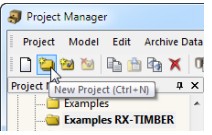
将打开“创建新项目”对话框,在其中输入新项目的名称。然后,选择要在其中保存模型的文件夹。使用左侧显示的[浏览]按钮设置目录。您还可以添加简短的项目描述。它会显示在打印输出报告的标题中,不再相关。
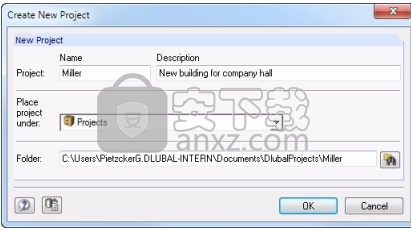
图4.3:对话框Create New Project
通过在列表下的放置项目下选择一个项目,也可以在项目管理器中创建子项目。新项目将在导航器中显示为子项目。如果您不想使用此设置,请在列表顶部选择列表条目“项目”。然后,该项目将在导航器中显示为主条目。
单击[确定]后,将在本地或网络驱动器上创建一个具有项目名称的新文件夹。
连接现有文件夹
要将已经包含多个RX-TIMBER模型的文件夹集成为项目,
•在项目管理器的“项目”菜单上选择“连接文件夹”,或
•使用左侧工具栏中的[连接文件夹]按钮。
图4.4:按钮连接文件夹
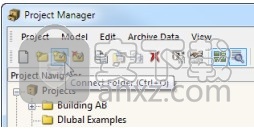
与要连接的文件夹位于哪个本地驱动器或网络驱动器上无关。
它会包含在文件管理中并留在其位置–类似于在桌面上创建快捷方式。该信息保存在ProMan文件夹中的ASCII文件PRO.DLP中
将打开一个对话框,该对话框类似于图4.3中所示的对话框。输入项目的名称和描述,然后使用[浏览]按钮设置相关文件夹的目录。如果在将项目放置在下面的列表中指定了一个项目,则连接文件夹必须包含在该项目的目录中。然后,该文件夹将作为子项目进行管理。
但是,如果您希望文件夹在项目管理器中显示为独立项目,请选择列表顶部的“项目”。
勾选选项“包括所有子文件夹的文件夹”,以在项目管理器的管理下一次连接所选文件夹中包含的所有文件夹。
断开文件夹
要断开集成在项目管理中的文件夹,
•在“项目管理器”的“项目”菜单上选择“断开连接”(必须事先选择项目)或
•在导航器中使用项目的上下文菜单。
图4.5:项目的上下文菜单
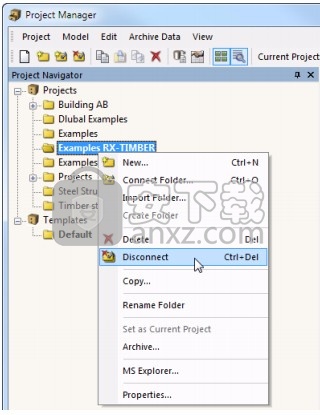
该项目将仅从内部管理中删除。硬盘上的文件夹及其内容将被保留。
删除项目
要删除项目,
•在“项目管理器”的“项目”菜单上选择“删除”(必须事先选择项目)
•单击左侧所示工具栏中的[删除]按钮。
•在导航器中使用项目的上下文菜单(请参见上图)。
图4.6:删除按钮
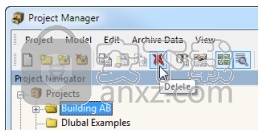
包含其内容的文件夹将从硬盘中完全删除。
如果该文件夹还包含来自其他程序的文件,则仅Dlubal应用程序的文件将被删除。文件夹本身将被保留。
若要撤消项目的删除,请在“项目管理器”的“编辑”菜单上选择“从Dlubal回收站还原”。
如果删除了存储在网络驱动器上的文件,则会通过网络将其复制到硬盘上的Dlubal回收站中,这与无法恢复数据的Windows标准不同。这样,您可以从相关计算机还原在网络驱动器上删除的文件。
如果您不希望将文件复制到回收站中,建议仅断开项目连接(请参见上文)。然后,您可以手动从网络驱动器中删除数据。
复制项目
要复制项目,
•在项目管理器的“项目”菜单上选择“复制”(以前选择项目)或
•使用导航器中项目上下文菜单中的“复制”条目
图4.7:对话框复制项目

在项目管理器中输入新项目的名称,描述和位置,然后定义将由复制功能创建的文件夹。
也可以使用Windows资源管理器复制项目。然后,您可以将新文件夹作为连接的文件夹集成到项目管理器的管理中
重命名项目/更改描述
要随后更改项目的描述,
•在项目管理器的“项目”菜单上选择“属性”(以前选择项目)
要么
•使用导航器中项目上下文菜单中的“属性”条目
将打开“项目属性”对话框,您可以在其中更改项目的名称和描述。还显示项目的文件夹。
图4.8:对话框项目属性
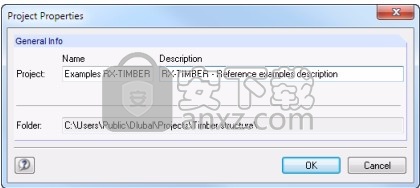
导入项目文件夹
更换计算机后,您可以还原Project Manager的完整目录树,而无需复制文件PRO.DLP
。文件夹中包含的所有项目都将输入到项目管理中(这意味着该文件夹必须包含项目,而不是模型)。这样,项目无需单独连接。
要打开用于导入项目文件夹的对话框,
在项目管理器的项目菜单上选择导入文件夹。
图4.9:对话框导入文件夹
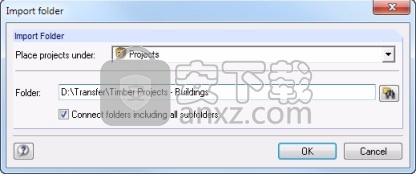
在“将项目放置在下面”列表中,定义将项目文件夹集成到管理中的方式。如果您希望文件夹在项目管理器中显示为独立项目,请在列表顶部选择列表条目“项目”。使用左侧显示的[浏览]按钮设置要链接的文件夹的目录。
勾选选项连接文件夹(包括所有子文件夹)以将文件夹的所有子文件夹集成到项目管理的管理中
模型管理
打开模型
要从项目管理器中打开模型,
•双击型号名称或其缩略图,
•在项目管理器的“模型”菜单上选择“打开”(必须预先选择模型)
•或使用模型的上下文菜单。
图4.10:上下文菜单模型
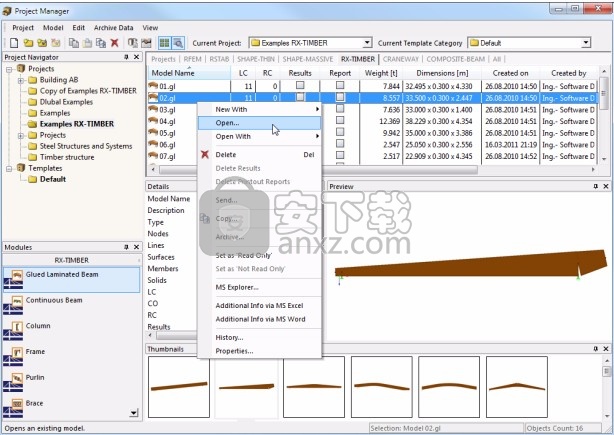
使用上下文菜单选项“打开方式”(如左图所示)选择要用于打开模型的特定Dlubal应用程序。
也可以直接在RFEM或RSTAB中打开RX-TIMBER文件。
转移/复制模型
要将模型复制到另一个项目,
•在“模型”菜单上选择“复制”(必须事先选择模型),
•使用模型上下文菜单中的“复制”条目(请参见上图)或
•按住[Ctrl]键使用拖放功能。
在对话框复制模型(请参见下图)中,指定目标项目,然后输入模型副本的名称和描述。
要移动模型,请在将其移动到另一个文件夹时按住鼠标左键。
图4.11:对话框复制模型
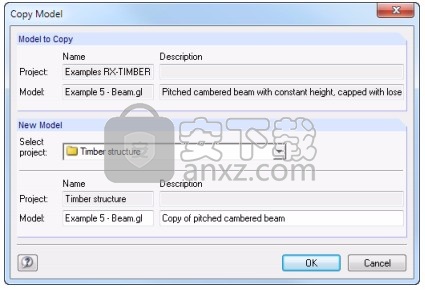
重命名模型
要重命名模型,
•在项目管理器的“模型”菜单上选择“属性”(必须事先选择模型)或
•使用导航器中模型上下文菜单中的“属性”条目
图4.12:对话框模型属性
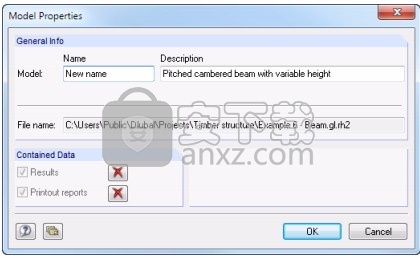
在“模型属性”对话框中,可以更改模型的名称和描述。
文件名和模型的目录也会显示。
如果该模型还包含结果和打印输出报告,则可以使用[删除]按钮从数据记录中删除此类其他数据。
删除模型
要删除模型,
•在项目管理器的“模型”菜单上选择“删除”(以前选择模型),
•单击左侧显示的工具栏中的[删除]按钮或
•使用模型的上下文菜单(请参见图4.10)。
在上下文菜单中,还可以删除模型的结果和/或专门删除模型的打印输出报告。在两种情况下,输入数据仍然可用。
要撤消模型的删除,
在项目管理器的“编辑”菜单上,选择“从Dlubal回收站还原”。
显示历史
要查看模型的历史记录,
•在项目管理器的“模型”菜单上选择“历史记录”(以前选择模型)或
•使用模型的上下文菜单中的“历史记录”条目(请参见图4.10)。
图4.13:“信息”窗口模型的历史记录
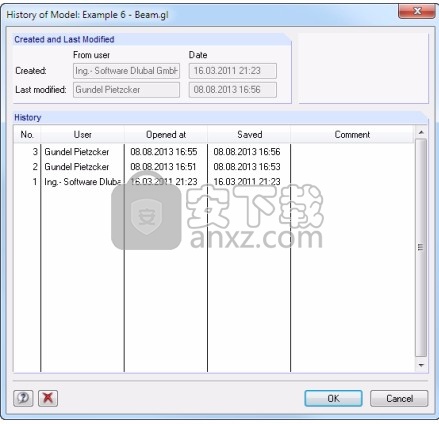
出现一个对话框,显示有关创建,打开或修改模型的用户的信息。概述还包括执行各个操作的时间
数据备份
存档数据
您可以在压缩的备份文件中备份选定的模型甚至整个项目文件夹。
原始模型仍然可用。
要开始归档过程,
•在项目管理器的“存档数据”菜单上选择“创建存档”(必须预先选择模型或项目)或
•使用项目或模型的上下文菜单(请参见图4.10)。
图4.14:对话框存档
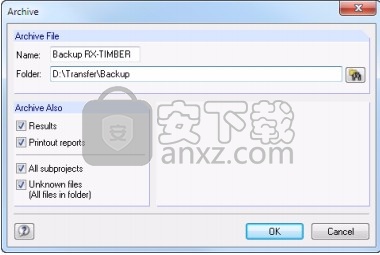
备份文件可以生成有或没有结果和打印输出报告。其他选项允许集成不属于任何Dlubal应用程序的子项目和文件。
定义存档文件的名称和文件夹后,您可以通过单击[确定]创建一个ZIP文件。
从档案中提取
若要从存档中提取数据,请在“项目管理器”的“存档数据”菜单上选择“从存档中提取项目/模型”。
Windows对话框打开出现,您可以在其中选择ZIP备份文件。单击[确定]后,将显示内容。
图4.15:对话框从存档中提取带有模型的项目
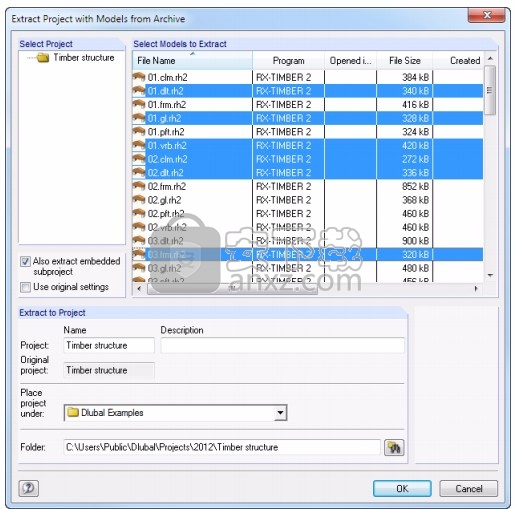
在对话框部分选择要提取的模型中,选择要还原的模型。它们可以与原始项目设置一起打包,也可以作为新项目打开。在下面的放置项目列表中,您可以在项目管理器的管理结构中定义排名。或者,您可以通过[浏览]按钮创建一个新目录。
人气软件
-

coord坐标转换工具(坐标转换软件) 1.20 MB
/简体中文 -

宏业清单计价专家N9云计价(含宏业云版) 302 MB
/简体中文 -

autodesk autocad 2020 64位 1577 MB
/简体中文 -

E筋翻样 36.8 MB
/简体中文 -

理正深基坑 22.4 MB
/简体中文 -

道路之星 11.7 MB
/简体中文 -

蓝光钢筋下料软件 2.77 MB
/简体中文 -

T20-PlugIn天正插件 98.7 MB
/简体中文 -

易投造价软件 108 MB
/简体中文 -

277个常用的AutoCAD字体 CAD字体大全 58.00 MB
/多国语言


 成捷迅通信工程概预算软件 8.0.3.0
成捷迅通信工程概预算软件 8.0.3.0  ARCHLine.XP 2020补丁 附带安装教程
ARCHLine.XP 2020补丁 附带安装教程  t20天正暖通v5.0文件 附安装教程
t20天正暖通v5.0文件 附安装教程  t20天正电气v5.0补丁 附使用教程
t20天正电气v5.0补丁 附使用教程  autodesk infraworks 2022中文 附安装教程
autodesk infraworks 2022中文 附安装教程  Rocket3F多边形建模软件 v1.6
Rocket3F多边形建模软件 v1.6  品茗安全2016免狗 v11.5 附带安装教程
品茗安全2016免狗 v11.5 附带安装教程 







